Seleccionar: barra Inicio, grupo Editar>Insertar
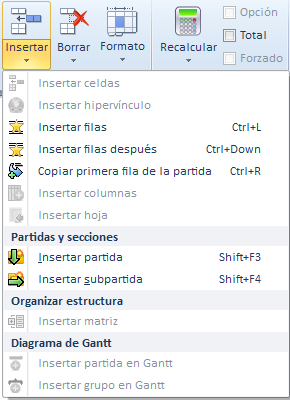
o en el menú contextual.
El menú contextual de una fila es mayor que el de un nodo o sección en la vista estructural:

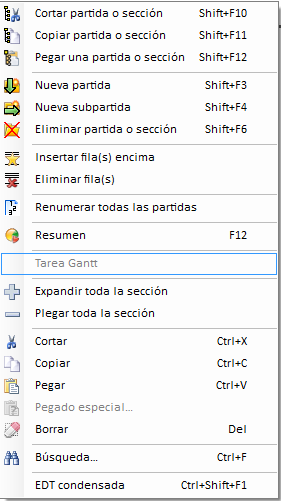
Dónde se puede aplicar y correspondencia entre el Menú de cinta menu y el menú contextual:
Grupo |
|
|
menú contextual |
EDT condensada |
EDT expandida |
Desglose |
|---|---|---|---|---|---|---|
Editar/Insertar |
Celdas y Filas |
Insertar Filas Antes |
Insertar Filas |
|
x |
x |
Insertar Filas Después |
– |
|
|
x |
||
Partidas y secciones |
Insertar Partida |
Nueva Partida |
x |
x |
|
|
Insertar Subpartida |
Nueva Subpartida |
x |
x |
|
||
Editar/Borrar |
Partidas y secciones |
Borrar Partida o Sección |
Eliminar Partida o Sección |
x |
x |
– |
Eliminar |
Delete Rows |
Eliminar fila(s) |
|
x |
x |
Partidas
Para insertar una partida, haga clic con el botón derecho sobre un nodo o sección o sobre una fila con un nodo, y seleccione Nueva partida. Esto insertará un nodo o sección por debajo del nodo seleccionado con una marcha que se rellena automáticamente para incrementar la serie. Por ejemplo, A/b sigue a A/a y A/2 sigue a A/1. QDV7 crea índices tales como A/b,1.
Para insertar una subpartida, haga clic con el botón derecho sobre un nodo o sección o sobre una fila con un nodo, y seleccione la opción Nueva subpartida. Esto insertará un nodo o sección jeránquicamente por debajo del nodo o sección seleccionado con una marca que coincide con la de la sección matriz seguida de .1
En ambos casos, QDV7 inserta una fila interpolada por encima de la nueva (sub)partida.
Para eliminar un elemento, haga clic con el botón derecho sobre el mismo y seleccione Eliminar partida o sección.
NOTA: Para que haya coherencia entre las marcas tras la inserción de las partidas haga clic con el botón derecho sobre un nodo o sección y seleccione Renumerar todas las partidas. Consulte el apartado Cómo numerar la vista estructural.
Se puede cortar/pegar un nodo o sección a través del menú contextual de la vista estructural.
Filas
Para insertar una fila por encima de otra fila:
1.Seleccione la fila
2.Haga clic con el botón derecho sobre esa fila y seleccione Insertar fila, o en la pestaña Inicio, en el grupo Editar, haga clic en el menú Insertar y después en Insertar filas antes. La altura de la nueva fila es siempre de 14,95 mm (0,6 pulgadas); para ajustar la altura seleccione Formato>Altura de Fila
Para eliminar una o varias filas, haga clic con el botón derecho sobre ellas y seleccione Eliminar fila(s).
Podemos cortar/copiar/pegar una fila a través del menú contextual de fila.
El límite de recuento de filas es de 65.536.
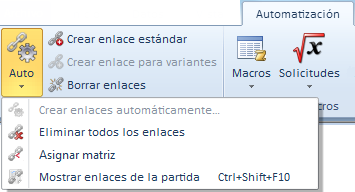
Sujeto a parámetros de seguridad (Vínculos).
Caso práctico
En la EDT expandida, algunas partidas, conocidas como partidas esclavas, podrían depender de una partida maestra. Toman sus cantidades unitarias desde la partida maestra, no desde los Desgloses. Por ejemplo, la partida Ruedas de Repuesto debería depender de la partida Ruedas. Esto afecta solo a las filas normales con costes, NO a los capítulos, ni a las partidas con subpartidas, ni a partidas ficticias, ni a comentarios, ni totales...
VISUALIZACIÓN EN QDV7
En la EDT expandida:
Las filas esclavas NO presentan ninguna celda coloreada que esté vinculada con la correspondiente sección de los Desgloses:
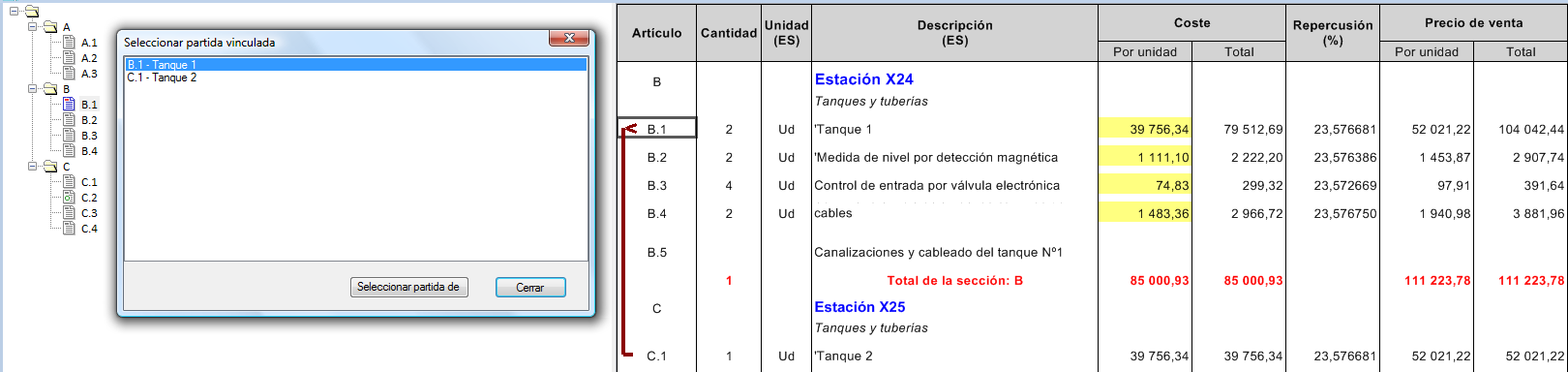
En la vista de Desgloses:
La sección maestra de los desgloses presenta un borde rojo en el lado izquierdo, mientras la sección de una sección esclava presenta un borde rosa. Además, los desgloses son idénticos y cualquier cambio en la sección maestra se refleja en las secciones esclavas y viceversa. Solo los encabezamientos y las columnas libres editadas "Solo en EDT" (Cómo crear columnas libres con un comportamiento personalizado) pueden ser diferentes. No incluya un campo editable "Solo en EDT" en una fórmula en desgloses vinculados.
PROCEDIMIENTO
Para crear un vínculo entre dos filas (filas nuevas o filas con valores; no tienen por qué estar en el mismo nivel):
1.Seleccione cualquier celda de cualquiera de las dos filas
2.Haga clic en Automatización>Crear enlace estándar; se mostrará la marca ┤de color marrón en la celda; para cancelarlo, haga clic de nuevo
3.Pase por encima de las celdas que se puedan elegir; el cursor mostrará una forma específica ↑
4.Suelte el cursor sobre la fila deseada; se mostrará una ventana de diálogo "Seleccionar partida de origen" y se verá un listado de las descripciones de las dos filas seleccionadas previamente
5.Seleccione la fila que hará las veces de partida maestra; la marca marrón se extenderá hasta esta celda con un símbolo < para indicar que se trata de la fuente de los datos; la fila esclava tomará los valores unitarios de la EDT y los desgloses de la fila maestra
6.Si fuera necesario, suelte el cursor en otra de las filas entre las puede escoger; esto creará otras filas esclavas con la misma fila maestra
7.Para seleccionar otra fila como fila maestra, deje el cursor sobre otra fila entre las que pueda escoger y haga clic en Automatización>Auto>Asignar matriz
8.Haga clic sobre una fila de las que no pueden elegirse para esta función; esto hará que se resetee la forma del cursor
Para cambiar la fila maestra:
1.Haga clic sobre cualquier celda hasta que la barra vertical sea visible
2.Haga clic en Automatización>Auto>Asignar matriz; el elemento del menú se marcará con un círculo alrededor y el cursor presentará un forma específica ↑
3.Seleccione cualquier celda en la fila de destino (una nueva u otra que ya esté incluida en el vínculo o en cualquier otro vínculo); se asignará a esta fila la marca <, y el elemento del menú y la forma del cursor se resetearán.
Esto permitirá concretamente vincular enlaces ya existentes juntos y seleccionar una nueva fila maestra.
Para localizar la fila maestra:
1.Haga clic sobre cualquier celda hasta que la barra vertical sea visible
2.Haga clic en Automatización>Auto>Mostrar enlaces de la partida; esto abrirá el cuadro de diálogo Seleccionar partida vinculada
3.Haga clic en el botón Seleccionar partida de origen; esto seleccionará la partida maestra o de origen tanto en la lista como en la EDT
Para eliminar el vínculo, seleccione cualquier celda de la fila vinculada y haga clic en Automatización>Borrar enlaces; la fila esclava mantendrá los valores pegados.
Para borrar todos los vínculos a la vez, haga clic en Automatización>Auto>Eliminar todos los enlaces.